Обично, када систем открије нову Ви-Фи везу, Потребна је радња за Ви-Фи појављује се промпт. Међутим, постаје прилично досадно када Потребна је акција за Ви-Фи промпт се појављује свако мало за старе поуздане мреже у систему.
Генерално, када кликнете на Потребна је радња за Ви-Фи одзивник, отвориће се прозор прегледача и преусмерити вас на Мицрософт Цоннецтион Тест Паге. Овај проблем са приказивањем упита за поуздану мрежу јавља се након надоградње система.
У овом чланку разговарајмо о два различита начина онемогућавања радње потребне за Ви-Фи упит.
БЕЛЕШКА:
Не саветује се да онемогућите промпт Потребна радња, јер је ово безбедносна функција из Виндовс-а и помаже у идентификовању злонамерних мрежних веза. Међутим, ако је то мрежа у коју имате поверења, безбедно је онемогућити упит.
1. метод: Прекините везу и поново се повежите на Ви-Фи
Корак 1: Кликните на Икона Вифи смештен у Таскбар.
Корак 2: Кликните на Ви-Фи везу са којим сте повезани.
Корак 3: Кликните на Прекини везу дугме
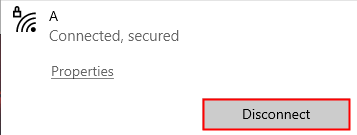
Корак 4: Поново кликните десним тастером миша на везу и одаберите Заборави
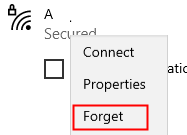
Корак 5: Још једном, кликните на Ви-Фи везу и изабрати Повежите се
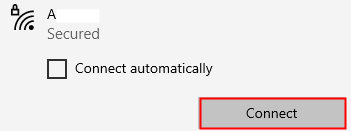
Корак 6: Када се повежете на мрежу, кликните на Својства који се налази испод вашег повезаног вифи имена.
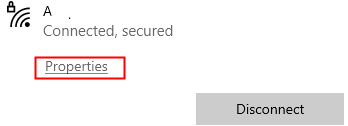
Корак 7: Промена Профил мреже од Јавно до Приватни.

Провери да ли ово помаже. Ако није, испробајте следећи наведени метод.
2. метод: Коришћење подешавања регистра
Пре свега, покушајмо да схватимо шта ћемо постићи подешавањем регистра. Виндовс користи Обавештеност о мрежној локацији (НЛА) сервис за идентификацију мреже и било какве промене на њој. У оквиру ове услуге постоји компонента тзв НЦСИ (индикатор статуса мрежне повезаности) која одређује да ли се систем правилно повезао са мрежом и врста мреже (попут интернета или интранета итд.) на коју је систем повезан. Када се открију било какве промене у мрежном интерфејсу система, појавит ће се упит Потребна радња. Овим подешавањем регистра онемогућит ћемо својство Активно испитивање компоненте НЦСИ.
Корак 1: Отворите прозор Покрени притиском на дугмад Вин Кеи + р са тастатуре
Корак 2: Укуцајте регедит и притисните У реду

Корак 3: У УАЦ прозору који тражи дозволу, само кликните на да дугме.
БЕЛЕШКА: Уређивање регистра може негативно утицати на систем чак и уз најмању грешку. Саветује се да направите резервну копију регистра пре него што наставите. Да бисте направили резервну копију, у Уређивачу регистра–> Идите на Датотека -> Извоз -> Сачувајте резервну датотеку.
Корак 4: У прозору Едитор, на горњој траци, копирајте и налепите доњу локацију
ХКЕИ_ЛОЦАЛ_МАЦХИНЕ \ СИСТЕМ \ ЦуррентЦонтролСет \ Сервицес \ НлаСвц \ Параметерс \ Интернет
Корак 5: У десном бочном окну двапут кликните на ЕнаблеАцтивеПробинг
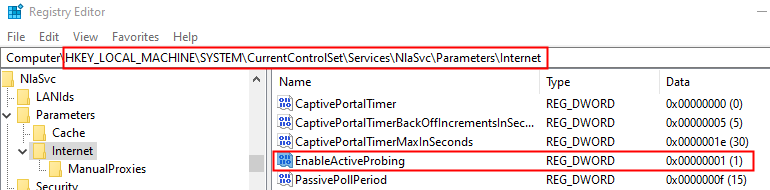
Корак 6: У прозору Едит ДВОРД који се отвори уредите Вредност на 0 и кликните на У реду дугме
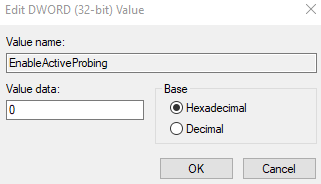
Корак 7: Идите на доњу локацију,
ХКЕИ_ЛОЦАЛ_МАЦХИНЕ \ Софтваре \ Полициес \ Мицрософт \ Виндовс \ НетворкЦоннецтивитиСтатусИндицатор
Корак 8: На десној страни проверите да ли је ДВОРД именован НоАцтивеПробе.Ако успете да пронађете ДВОРД, пређите на 11. корак.
Корак 9: У случају да га не можете пронаћи, креирајте нови ДВОРД. Кликните десним тастером миша на празан простор и одаберите Ново–> ДВОРД (32-битна) вредност
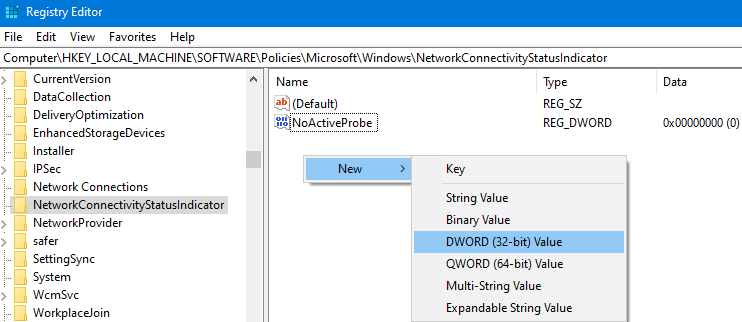
Корак 10: Именујте новостворени ДВОРД као НоАцтивеПробе
Корак 11: Двапут кликните на НоАцтивеПробе и поставите Вредност до 1 и кликните на У реду
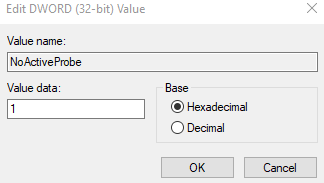
Корак 12: Унутар кључа регистратора НетворкЦоннецтивитиСтатусИндицатор, креирајте још један кључ са именом ДисаблеПассивеПоллинг. Нема потребе да га креирате ако постоји ДВОРД са истим именом. Али, ако не постоји, створите га десним кликом и избором новог 32-битног Дворд-а.
Корак 13: Двапут кликните на ДисаблеПассивеПоллинг и модификујте његову вредност у 1
Корак 14: Коначно, кликните на У реду да бисте сачували вредност.
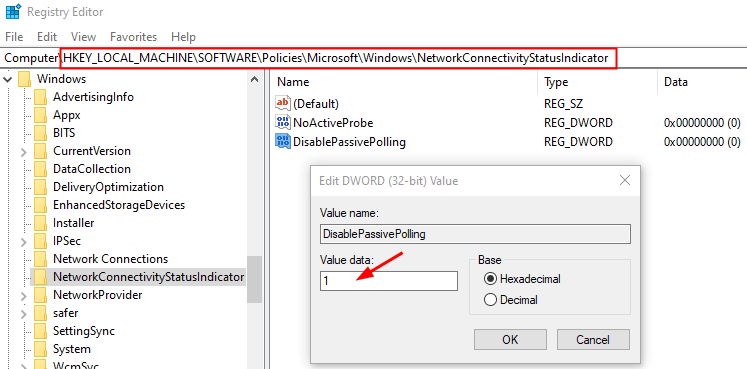
То је све
Надамо се да је овај чланак информативан. Хвала вам за читање.
Не заборавите да коментаришете и обавестите нас које од горе наведених исправки је функционисало у вашем случају.
![5 најбољих рутера за приступну тачку [2023 листа]](/f/ac3ba403752337e9a8776f872605c65a.png?width=300&height=460)

